Firefox-add-ons kunnen, en vaak, een pictogram aan de werkbalk toevoegen. In de meeste gevallen, wanneer een add-on een pictogram aan de werkbalk toevoegt, doet het dit wanneer het menu-items heeft waartoe een gebruiker toegang moet hebben om het te gebruiken. Add-ons die geen extra gebruikersinteractie nodig hebben, zullen zichzelf in de meeste gevallen niet toevoegen aan de werkbalk. Dat gezegd hebbende, als u denkt dat de add-ons nog steeds rommel aan de browser toevoegen, kunt u Firefox-add-ons verbergen in het overloopmenu.
Firefox heeft, net als Chrome, een overloopmenu. U weet er misschien niets van, omdat het een paar klikken kost om er iets aan toe te voegen. Het is niet zoals het overloopmenu dat Chrome heeft.
Overloopmenu voor Firefox-add-on
Open Firefox en klik rechtsboven op het hamburgerpictogram. Selecteer Aanpassen in het menu dat wordt geopend.
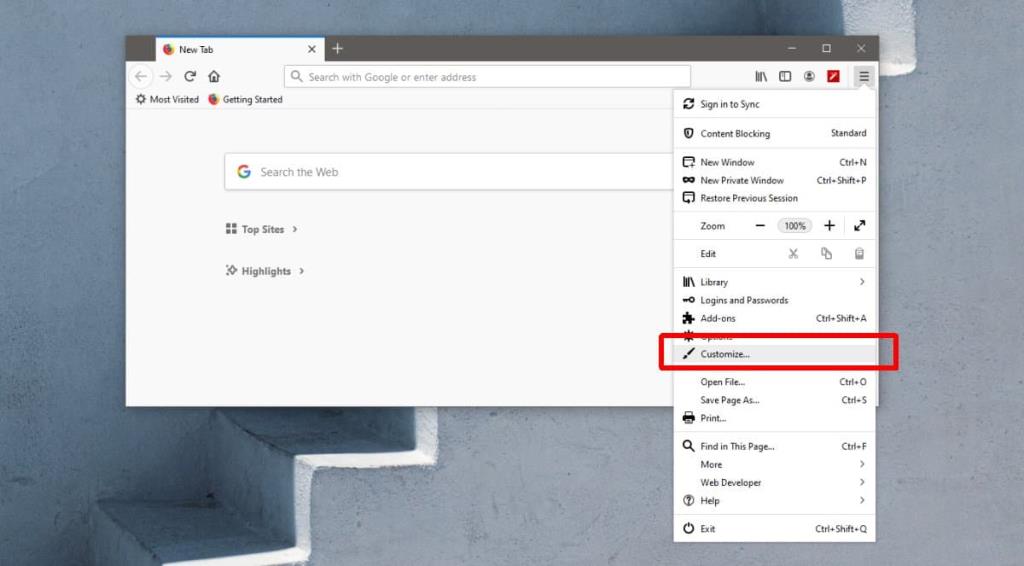
U ziet het overloopmenu. Alle add-ons die u op de werkbalk heeft, kunnen naar dit menu worden gesleept en neergezet. U kunt zelfs enkele van Firefox' eigen pictogrammen aan het overloopmenu toevoegen als u dat wilt.
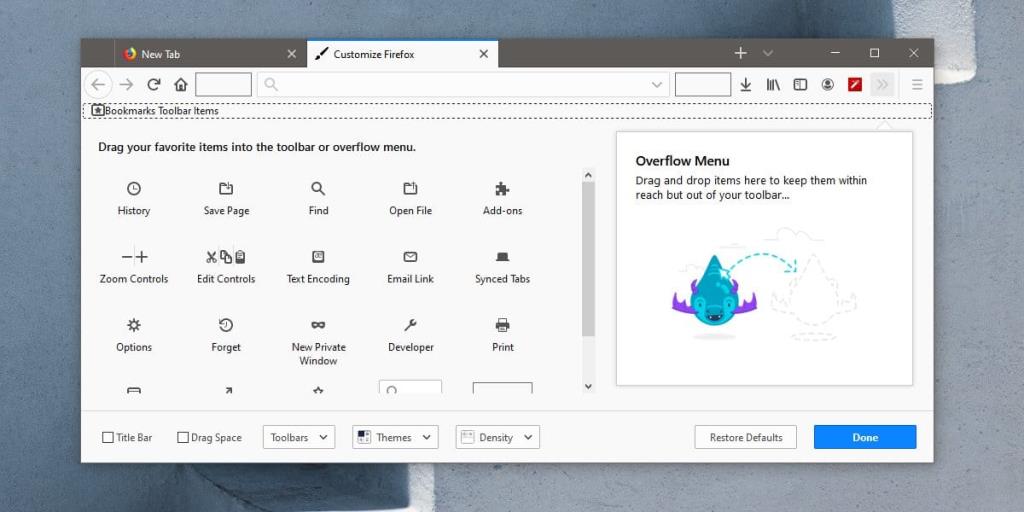
Zodra u zoveel add-ons heeft toegevoegd als nodig is, klikt u op Gereed en keert u terug naar de browser. Wanneer er add-ons aanwezig zijn in het overloopmenu, ziet u een dubbele pijlknop op de werkbalk. Klik erop en het zal de add-ons onthullen die je daarin hebt verborgen. U kunt op een add-on klikken en de opties openen.
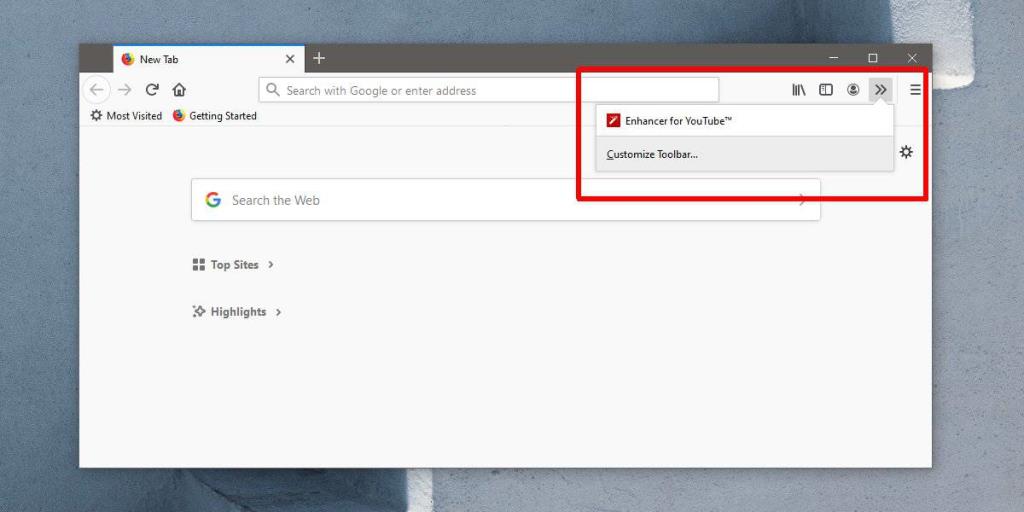
Als u een add-on uit het overloopmenu wilt verwijderen, moet u teruggaan naar het menu Aanpassen. Zodra u het Curstomize-menu hebt geopend, sleept u de add-on die u uit het overloopmenu wilt verwijderen eruit en zet u deze op de werkbalk.
Het oveflow-menu is bedoeld om rommel te verminderen, maar het voegt een extra klik toe wanneer u toegang wilt tot een add-on.
Het overloopmenu is al heel lang een functie in Firefox. Firefox heeft de afgelopen paar versies een behoorlijke UI-wijziging ondergaan en dit menu is toegevoegd tijdens het herontwerp. Het is een beetje onhandig als je het vergelijkt met het Chrome-overloopmenu. Met het Chrome-overloopmenu kunt u extensies slepen en neerzetten om ze toe te voegen en te verwijderen. Het is veel gemakkelijker en kost minder klikken.
Chrome heeft wel een nieuw overloopmenu, of liever een nieuw extensiemenu dat je kunt inschakelen en het lijkt veel op het overloopmenu van Firefox voor add-ons. Het werkt via een knop waarop u moet klikken om toegang te krijgen tot extensies, en u moet door menu's gaan om extensies toe te voegen of te verwijderen. Kortom, Chrome heeft een onhandige versie die bij Firefox past.

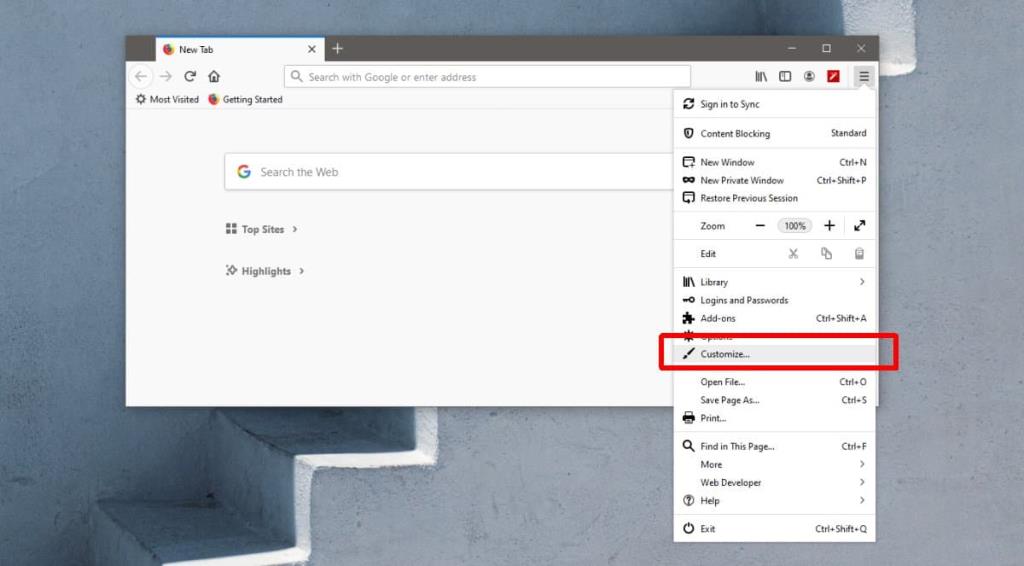
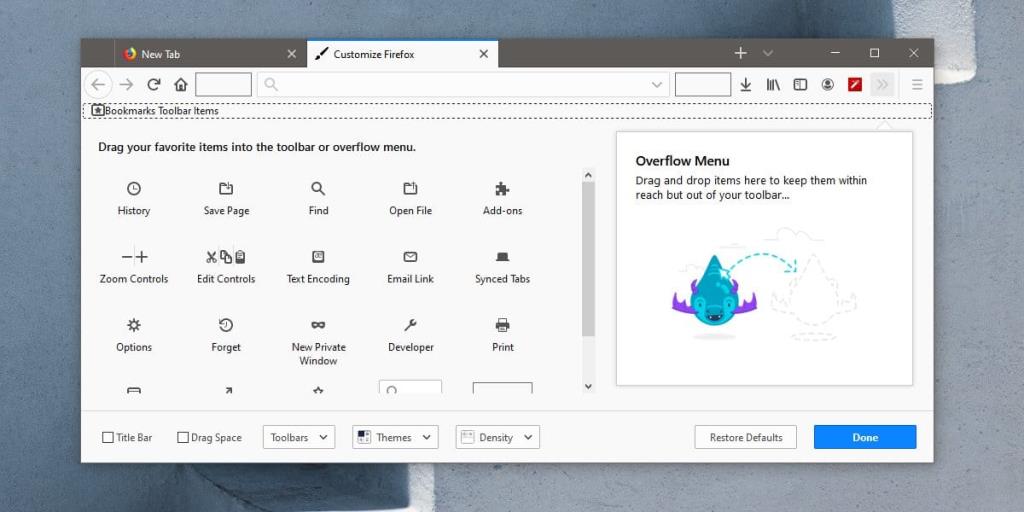
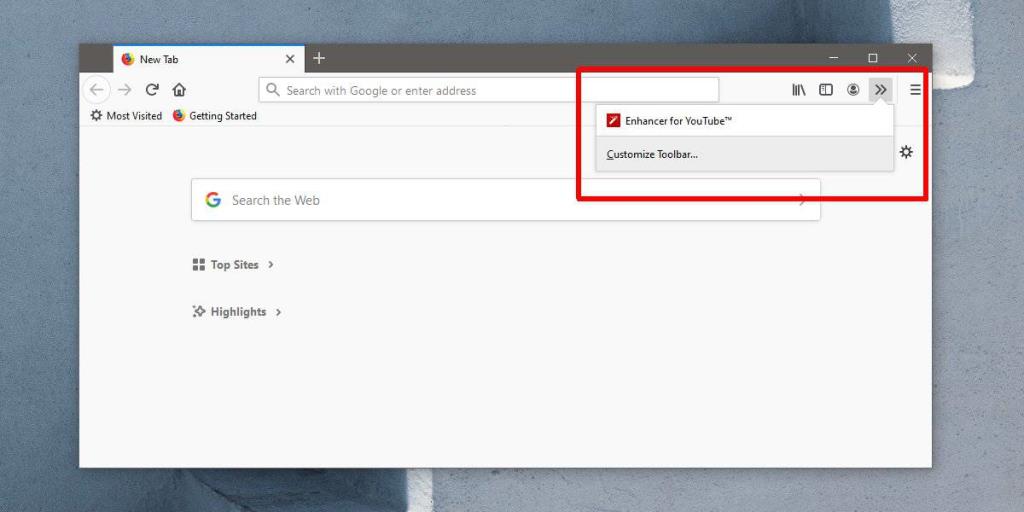

![Met Agora kunt u producten vergelijken wanneer u online artikelen koopt [Chrome] Met Agora kunt u producten vergelijken wanneer u online artikelen koopt [Chrome]](https://tips.webtech360.com/resources8/r252/image-5055-0829094639067.jpg)



